谷歌浏览器是很多小伙伴都在使用的一款软件,在其中我们有时候会需要打开开发者工具,比如有时候我们需要下载网页视频或者网页图片等内容时,就可以点击开发者工具中进行下载。通常我们打开开发者工具都是显示在界面右侧的,如果我们希望调整开发者工具的显示位置,小伙伴们知道具体该如何进行操作吗,其实操作方法是非常简单的。我们只需要打开开发者工具后,在右上方点击三个点图标后选择相应的位置图标就可以轻松调整了。接下来,小编就来和小伙伴们分享具体更多操作步骤了,有需要或者是有兴趣了解的小伙伴们快来一起往下看看吧!
第一步:双击打开谷歌浏览器;
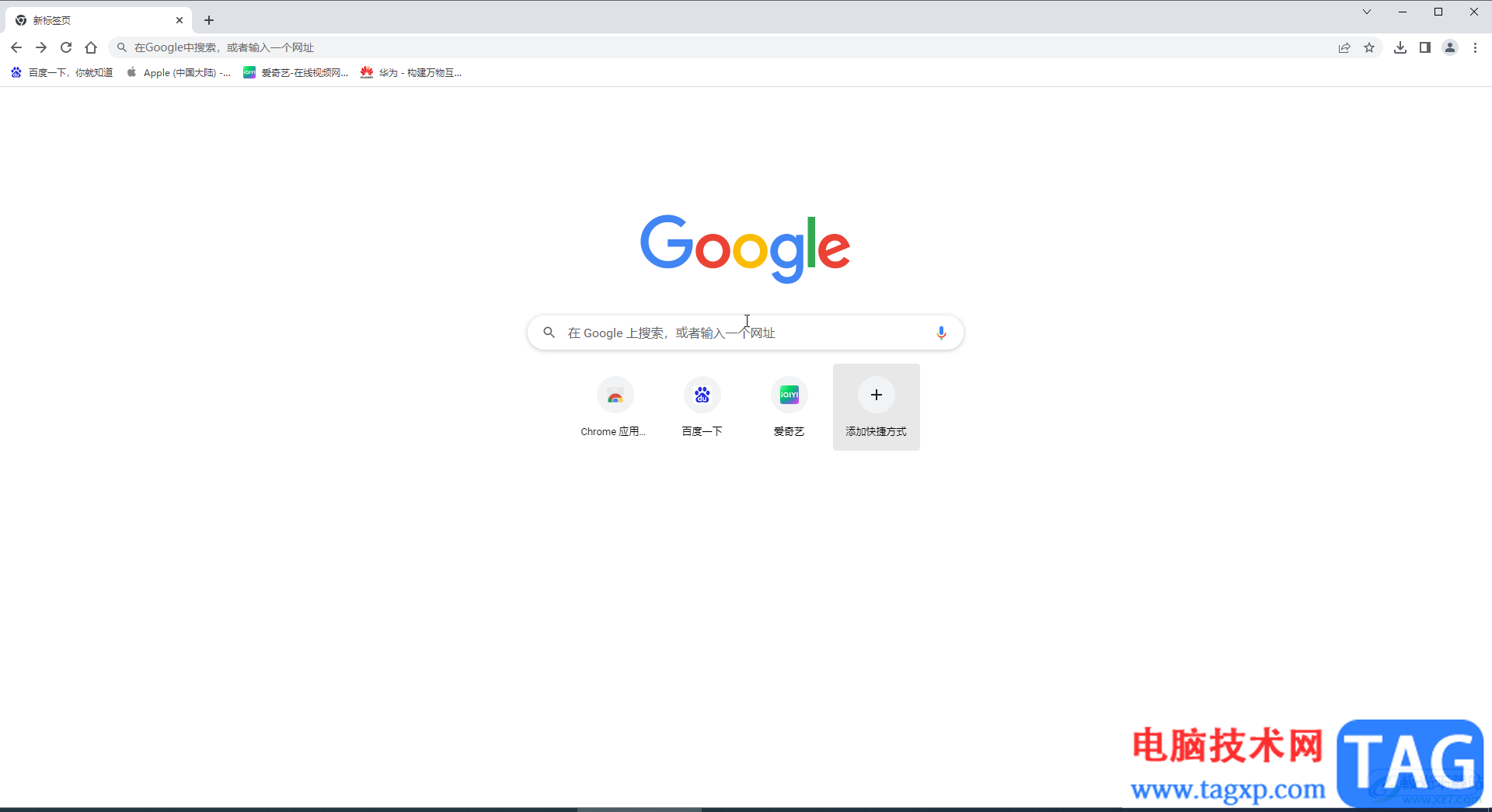
第二步:按Ctrl+shift+I键,或者点击右上方如图所示的三个点图标,然后点击“更多工具”——“开发者工具”,也可以直接按Fn+F12键(有的小伙伴的电脑只需要按F12键);
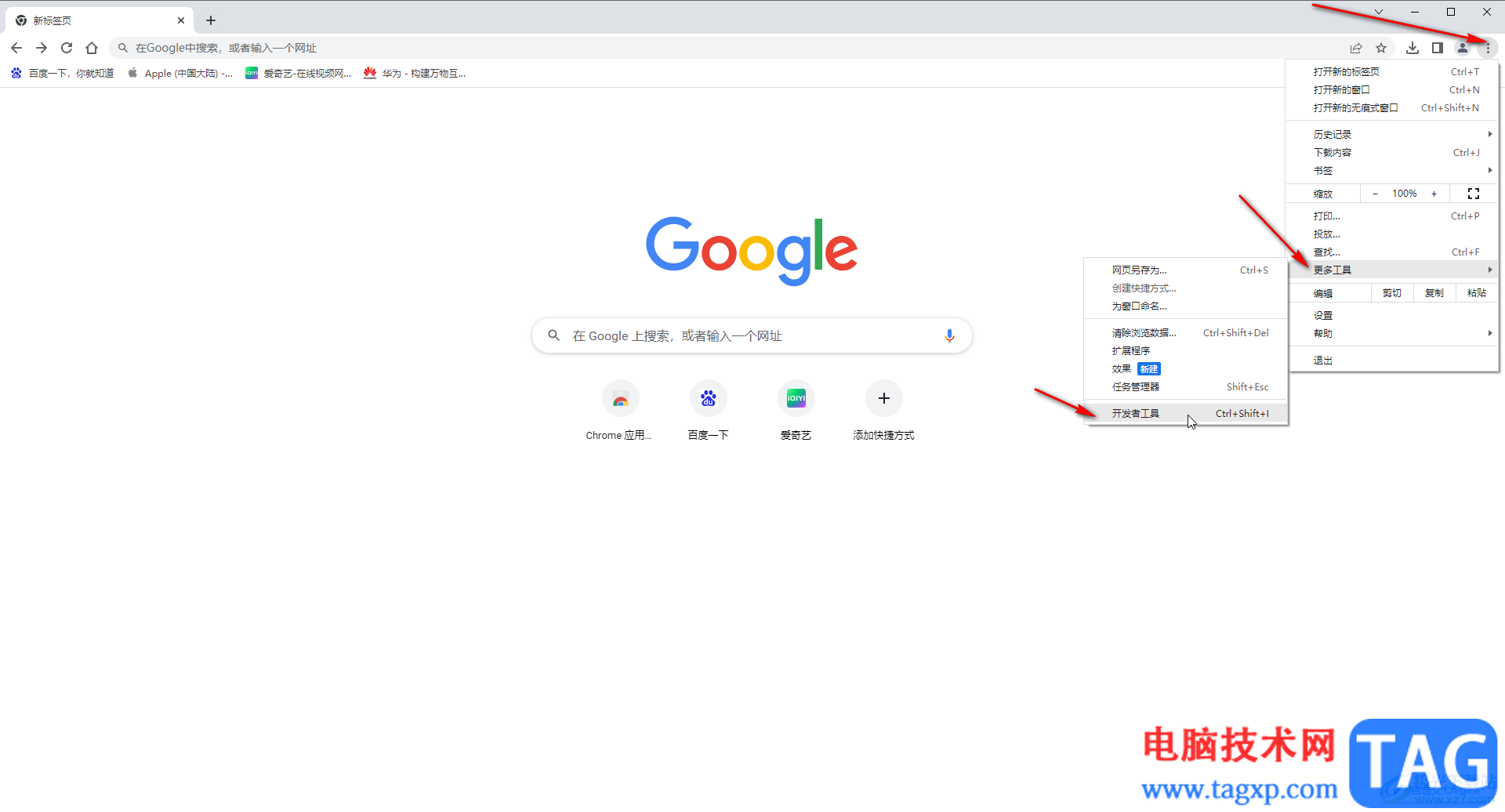
第三步:打开开发者工具后,可以看到当前是在界面右侧显示的;
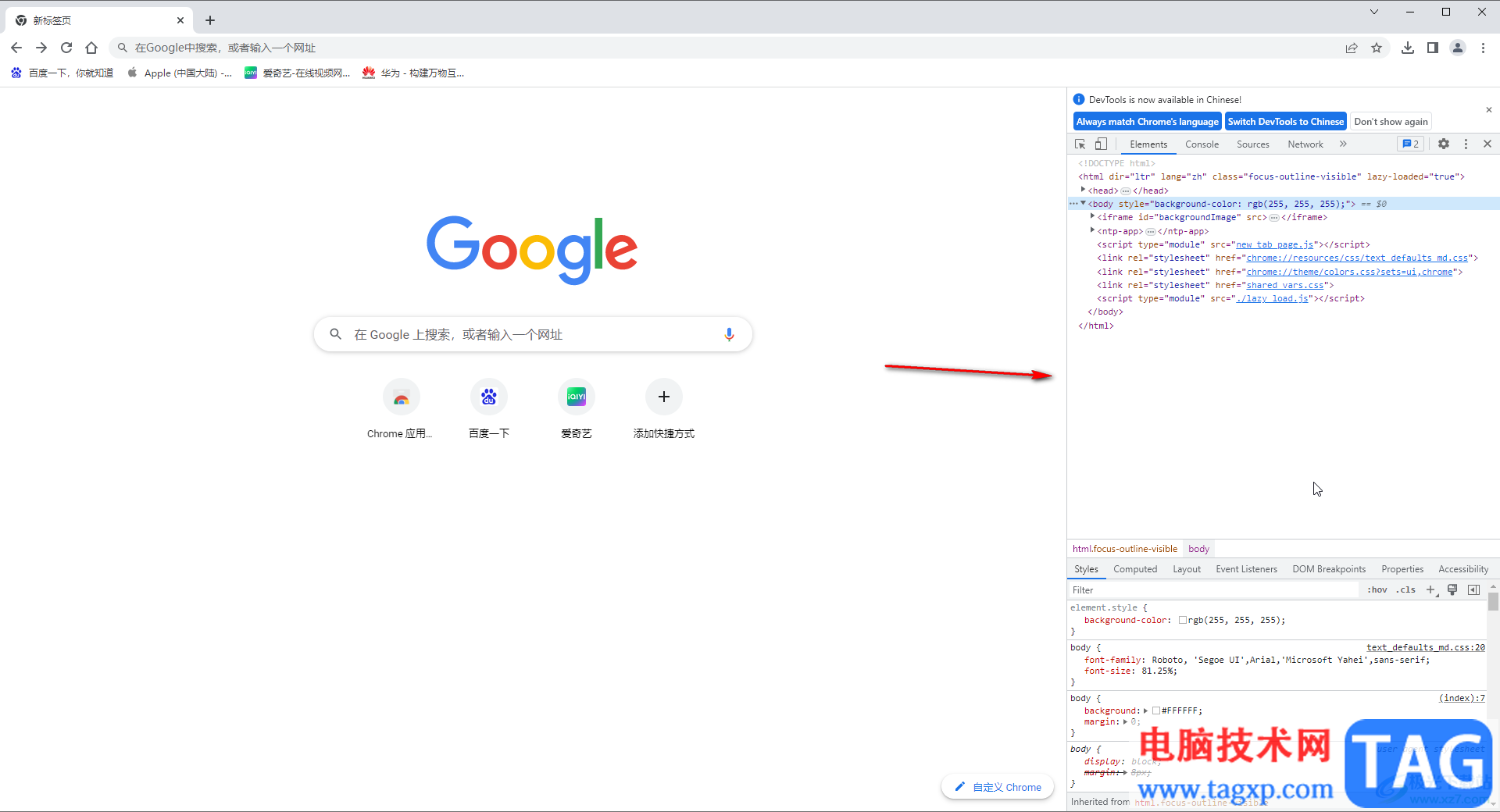
第四步:点击开发者工具中如图所示的三个点图标后,在展开的选项中点击下方如图所示的图标就可以调整位置了,如果需要显示在左边,就点击第二个图标;
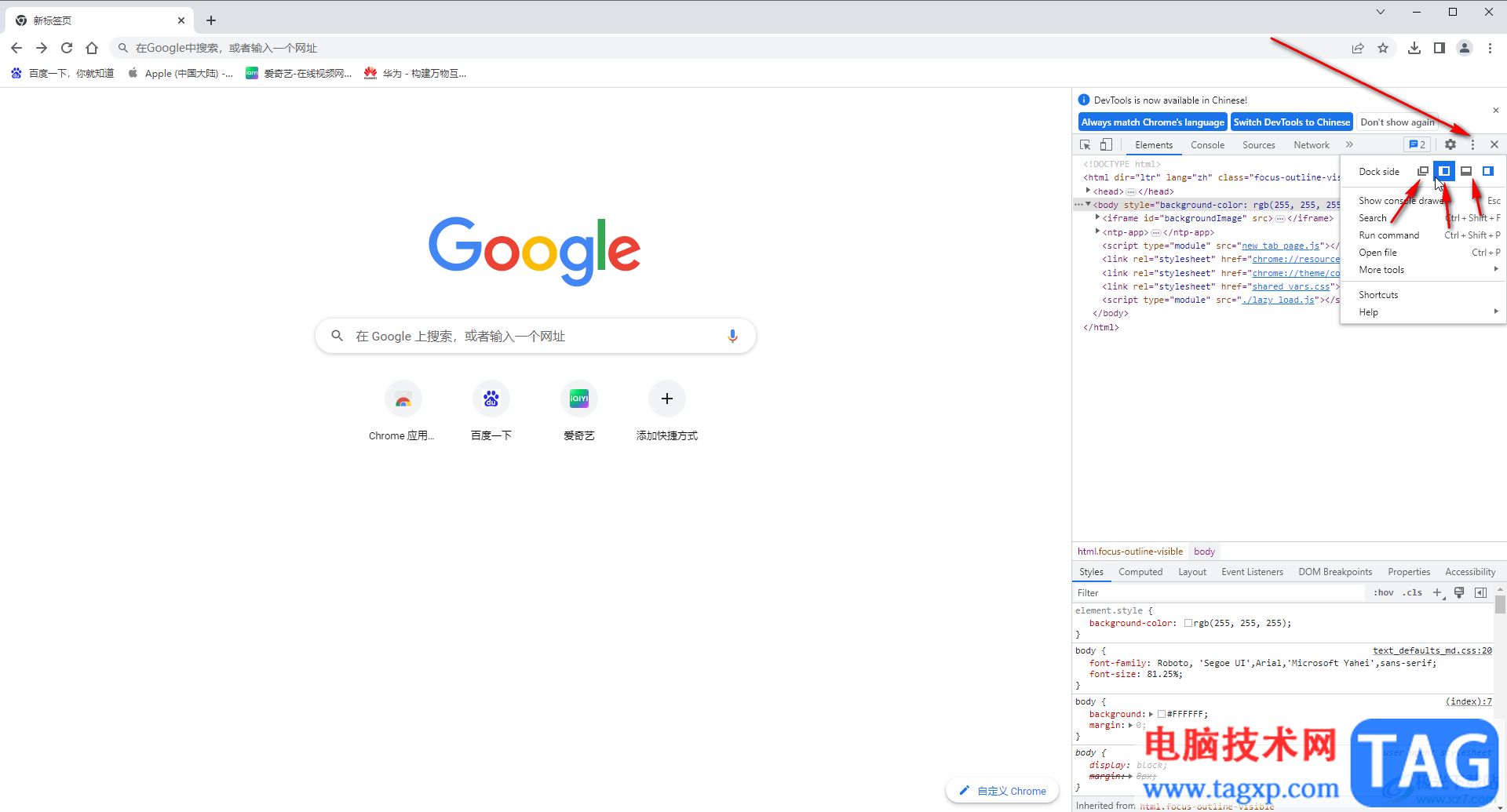
第五步:可以看到成功将开发者工具调到左侧显示了。
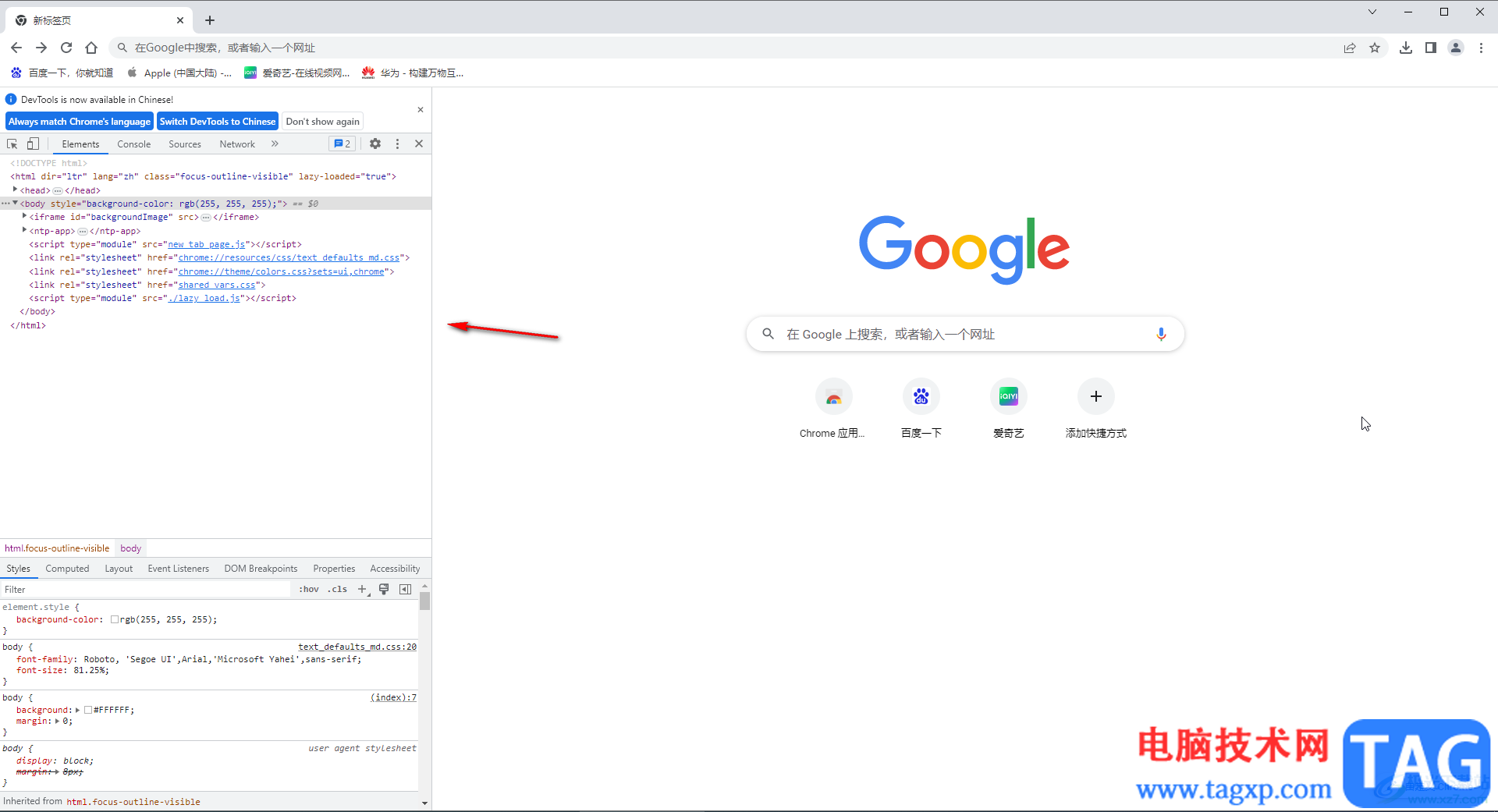
以上就是谷歌浏览器中调整开发者工具显示位置的方法教程的全部内容了。如果有需要我们还可以设置在底部显示,或者在独立界面显示等等。
 wps文档将一页分成上下两页的教程
wps文档将一页分成上下两页的教程
wps软件是许多用户很喜欢使用的一款办公软件,这款办公软件为......
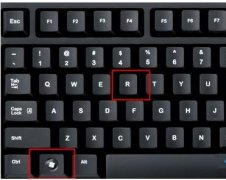 win10闪退软件打不开解决方法
win10闪退软件打不开解决方法
我们在使用win10系统时,如果遇到软件闪退打不开,可能是这个......
 dnf达芙妮在哪?
dnf达芙妮在哪?
dnf达芙妮在哪达芙妮强度怎么样Dnf最近将有一个重大更新。许多......
 宝可梦传说阿尔宙斯全图鉴汇总 个别精灵
宝可梦传说阿尔宙斯全图鉴汇总 个别精灵
本次为大家带来的是宝可梦传说阿尔宙斯全图鉴汇总,大家都知......
 电脑显卡故障分析与修复:如何判断显卡
电脑显卡故障分析与修复:如何判断显卡
电脑显卡的性能直接影响到游戏体验、视频处理和图形设计等多......
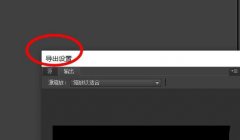
premiere素材导出到一定百分比卡住如何处理呢?今天小编就讲一下premiere素材导出到一定百分比卡住的处理操作内容,有需要的小伙伴可以一起来看看喔。...

xmind是一款功能强大的思维导图软件,它可以将用户的思维信息以图形化的形式呈现出来,方便用户梳理思路、捋顺逻辑,因此xmind软件深受用户的喜爱,当用户在xmind软件中制作思维导图时,想...
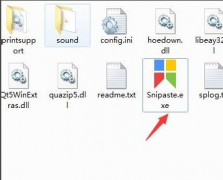
相信大家都知道Snipaste是一款功能强的截图工具,那么大家知道Snipaste如何滚动截图吗?还不太清楚的朋友可以跟着小编一起来看看本篇文章哦。...
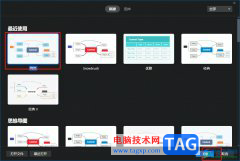
xmind是一款功能强大的思维导图软件,它适用于各种需要信息组织、展示想法和改善思维能力的情况,让用户在制作的过程中可以理清思路和激发创意灵感,因此xmind软件受到了许多用户的喜欢...

一些网友表示还不太清楚PS结构样式怎样配置为平滑的相关操作,而本节就介绍了ps结构样式方法设置为平滑教程介绍,还不了解的朋友就跟着小编学习一下吧,希望对你们有所帮助。...
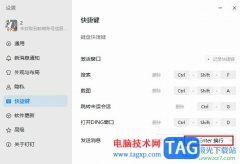
很多小伙伴在使用钉钉进行聊天沟通时经常会遇到需要灵气一行输入内容的情况,很多小伙伴习惯点击“Enter”键换行,结果导致未编辑完的信息被发送出去。在钉钉中想要避免出现上述问题,...

全能王OCR文字识别如何使用呢,话说不少用户都在咨询这个问题呢?下面就来小编这里看下全能王OCR文字识别使用步骤吧,需要的朋友可以参考下哦。...
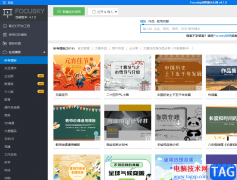
focusky是一款比ppt软件还要有趣的免费幻灯片制作软件,给用户带来了不错的使用体验,这款软件主要通过3d缩放、旋转、移动等切换方式来演示幻灯片,能够很好的抓住用户的视线,让用户跟随...
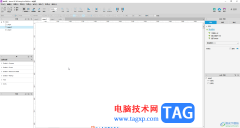
AxureRP是一款非常好用的设计类软件,其中的功能非常丰富,操作非常简单,很多小伙伴都在使用。如果我们需要在AxureRP中输入多行文本,小伙伴们知道具体该如何进行操作吗,其实操作方法是...
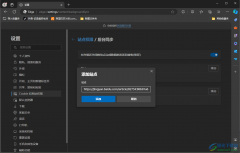
edge浏览器是一款非常重要的浏览器,在这款浏览器中可以进行网页的查询和软件的下载,有些时候当我们关闭了有些网页之后,依旧会进行数据的发送和通知操作,如果你想要阻止这样的网站...

outlook软件相信是许多用户很熟悉的一款邮件处理软件,在这款软件中可以看到有收发电子邮件、管理联系人信息、分配任务等多种功能,能够很好的满足用户的需求,因此outlook软件是许多用户...
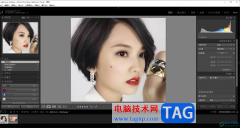
lightroom提供了十分专业的操作功能,通过该软件可以让我们更好的进行图像的各种处理,在这款软件中提供的功能十分的齐全,你可以将自己喜欢的图片设置成自己喜欢的风格样式,且也可以对...
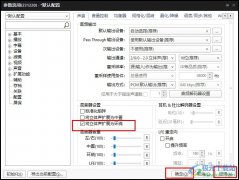
很多小伙伴在使用PotPlayer播放器的过程中都会根据自己的使用习惯对播放器进行更改。有的小伙伴为了让自己得到更好的视听体验,想要将播放器中的立体声设置为环绕立体声,但又不知道该怎...
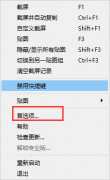
相信大家都知道Snipaste是支持将截取的图像自动保存到文件夹中的,那么Snipaste怎么开启自动保存呢?在这里小编就和大家分享一下Snipaste开启自动保存方法吧。...
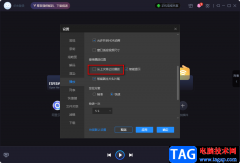
恒星播放器软件是一款支持全格式、超高清4K解码以播放器,并且支持ISO文件直出、以及多显卡AI智能协同解码,让视频的播放更加流畅,降低延迟。在使用恒星播放器的过程中,有的小伙伴可...